Como criar um formulário HubSpot no WordPress
Publicados: 2023-01-18Você deseja adicionar um formulário Hubspot e adicioná-lo ao seu site WordPress?
HubSpot é uma popular plataforma de marketing multifuncional projetada para ajudar a expandir seus negócios, usada por mais de 113.925 pessoas em todo o mundo. O Hubspot também permite que você crie formulários atraentes para o seu site.
Neste artigo, mostraremos como criar um HubSpot no WordPress.
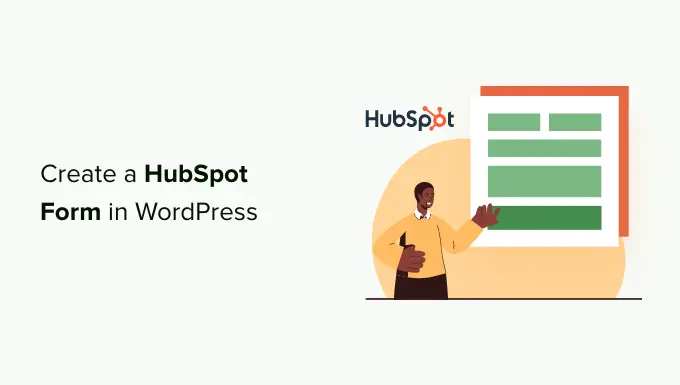
Por que usar o HubSpot para criar formulários
Hubspot é uma plataforma de marketing e vendas que ajuda as empresas a crescer. Ele vem com várias ferramentas, incluindo um gerente de relacionamento com o cliente (CRM), um sistema de gerenciamento de conteúdo (CMS), marketing por e-mail integrado e geração de leads.
Eles também têm um construtor de formulários WordPress robusto, que se integra perfeitamente ao WordPress, permitindo que você crie formulários sem complicações.
Este construtor de formulários é um construtor fácil de arrastar e soltar que permite criar formulários interativos sem uma única linha de código, tornando-o um dos melhores plug-ins de formulário de contato.
Lembre-se também de que o HubSpot também pode se integrar facilmente a outras ferramentas de formulário, como WPForms, Formidable Forms e muito mais. Com isso dito, vamos ver como você pode criar um formulário HubSpot no WordPress.
Método 1. Criando um formulário HubSpot usando o plug-in HubSpot
Você pode criar facilmente um formulário HubSpot para o seu site WordPress usando o plug-in HubSpot.
Primeiro, você precisa instalar e ativar o plugin HubSpot. Para obter mais detalhes, consulte nosso guia sobre como instalar um plug-in do WordPress.
Após a ativação, o plug-in adicionará um novo item de menu na barra lateral de administração do WordPress. Basta clicar em HubSpot para ser levado ao assistente de configuração, onde você pode criar uma conta HubSpot, caso ainda não tenha uma.
Se você possui uma conta, precisa clicar no link 'Faça login aqui' na parte superior.
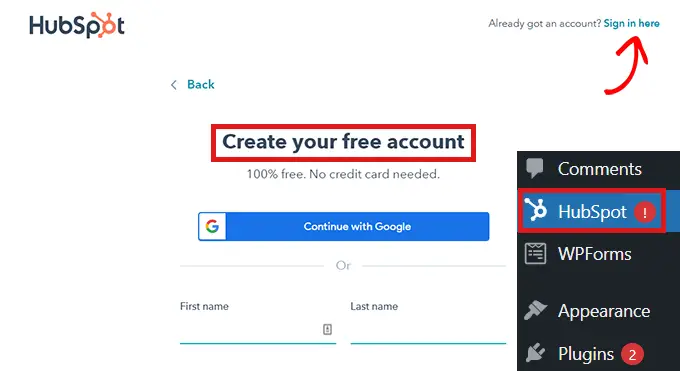
Isso abrirá um pop-up 'HubSpot Login'.
Basta digitar seu nome de usuário e senha e clicar no botão 'Login'.
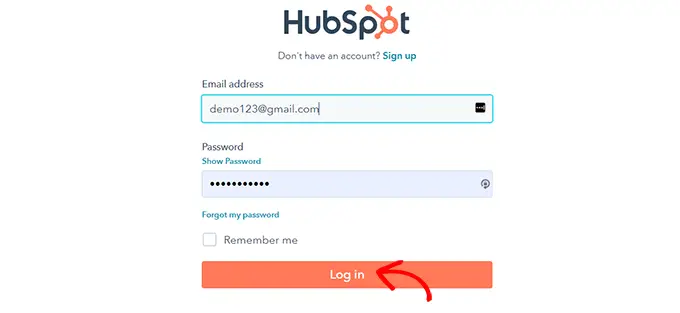
Depois de fazer login, o HubSpot perguntará se você deseja continuar com a conta com a qual acabou de fazer login.
Basta clicar no botão 'Continuar com esta conta'.
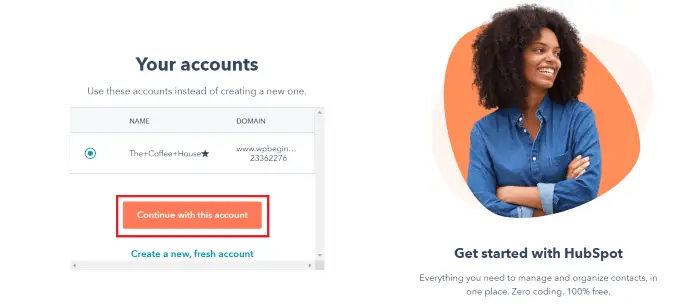
Em seguida, você será solicitado a conectar sua conta da HubSpot ao seu site WordPress.
Basta clicar no botão 'Conectar site'.
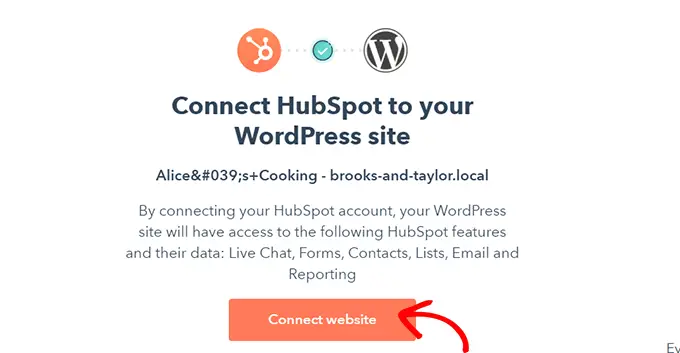
Depois de conectar o site do WordPress à sua conta da HubSpot, vá para HubSpot »Formulários no painel de administração do WordPress.
Isso o levará à página 'Formulários'. Agora, basta clicar no botão 'Criar um formulário gratuito' no canto superior direito.
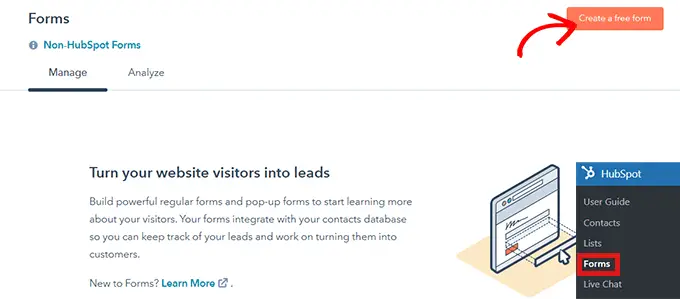
Em seguida, você terá que selecionar o tipo de formulário e clicar no botão 'Avançar' na parte superior.
Para este tutorial, criaremos um 'formulário incorporado'.
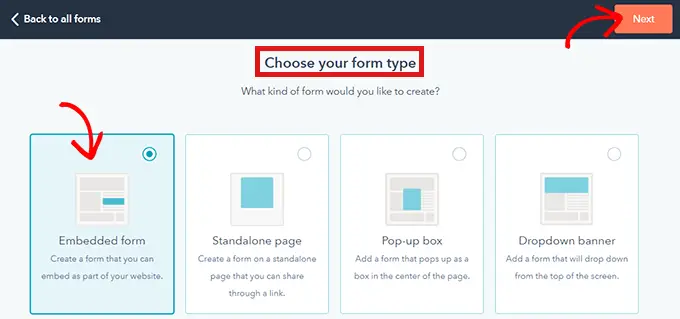
Depois disso, você será direcionado para a biblioteca de modelos da HubSpot.
Basta escolher o modelo de sua preferência, como 'Registro' ou Fale conosco.' Em seguida, basta clicar no botão 'Iniciar' na parte superior.
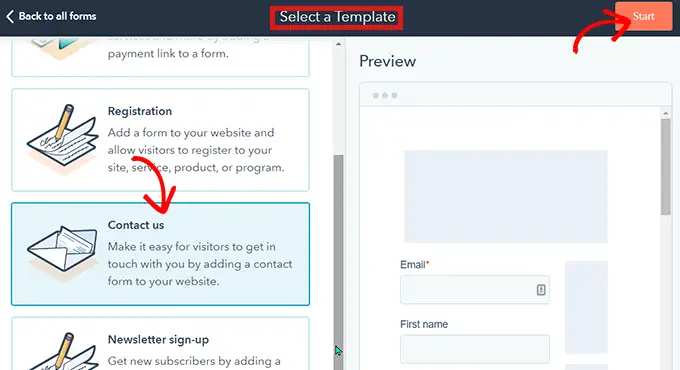
Agora que você está no Editor de formulários, pode editar o modelo de formulário pré-criado arrastando e soltando os campos da esquerda para a visualização à direita.
Quando terminar de personalizar, clique no botão 'Enviar' na parte superior.
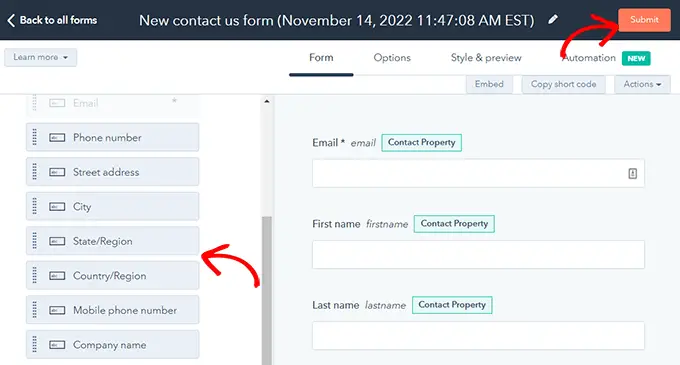
Isso abrirá um pop-up 'Revisar e publicar'.
Basta rolar para baixo e clicar no botão 'Publicar'.
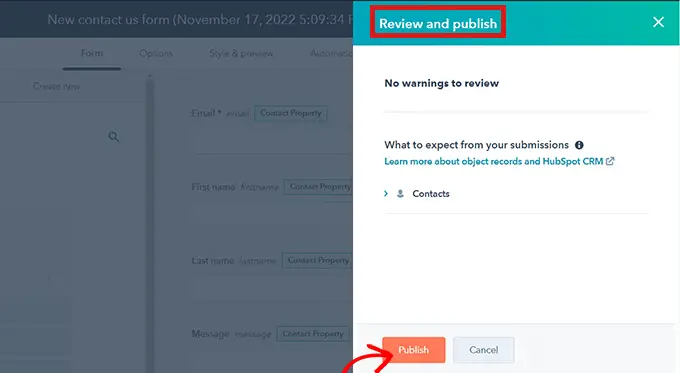
Depois de clicar no botão 'Publicar', um pop-up aparecerá na tela. Como este é um formulário integrado, um shortcode será fornecido.
Agora, basta clicar no botão 'Copiar' ao lado do shortcode.
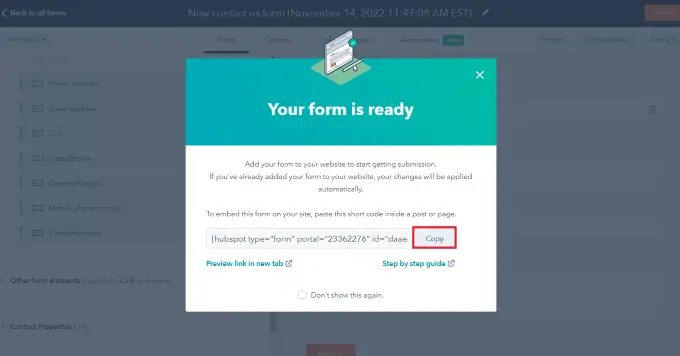
Você pode incorporar esse código em qualquer página onde deseja adicionar seu formulário HubSpot. Para mais informações, confira nosso guia sobre como adicionar códigos de acesso no WordPress.
Método 2. Criando um formulário HubSpot usando WPForms
Você também pode criar um formulário HubSpot usando WPForms, pois este plug-in vem com um complemento de integração HubSpot. O WPForms é o criador de formulários de arrastar e soltar mais popular do WordPress, com mais de 5 milhões de instalações ativas.
Observe que você precisa de pelo menos uma licença WPForms Elite para acessar o complemento HubSpot.
A primeira coisa que você precisa fazer é instalar e ativar o plugin WPForms. Confira nosso guia sobre como instalar um plug-in do WordPress para obter detalhes.
Após a ativação, vá para WPForms » Addons no painel de administração. Isso o levará à página 'WPForms Addons'.
Basta localizar o complemento HubSpot e clicar no botão 'Atualizar agora'.
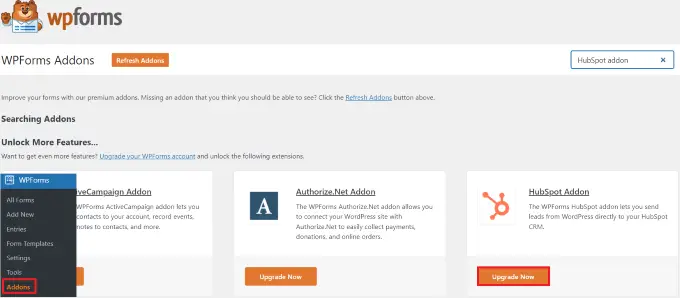
Isso o levará à página 'Conta WPForms'. Aqui, basta rolar para baixo até o 'HubSpot Addon' e clicar no botão de download.

Depois disso, você pode instalar e ativar o complemento HubSpot da mesma forma que instalou e ativou o plug-in.
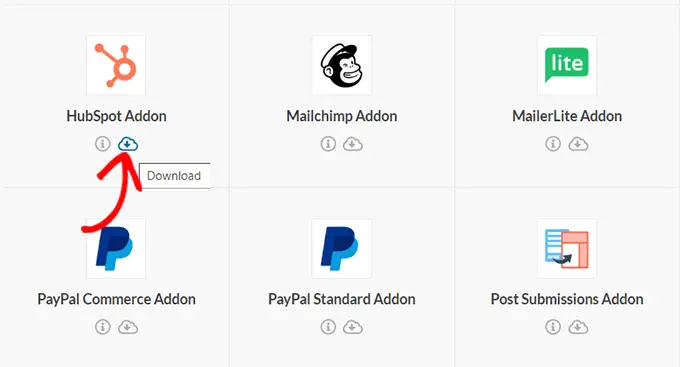
Em seguida, vá para WPForms »Configurações no painel do WordPress. Em seguida, vá para a guia 'Integrações'.
Aqui você encontrará o HubSpot na lista de integrações. Basta clicar no ícone de seta para expandir a seção e, em seguida, clicar no botão 'Adicionar nova conta'.
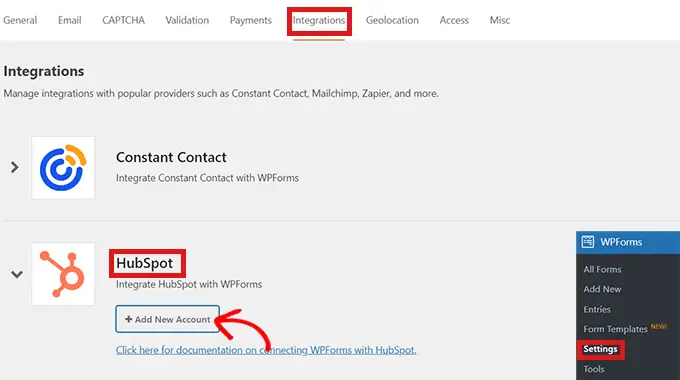
Um prompt será aberto, solicitando que você se conecte à sua conta da HubSpot. Basta digitar as credenciais de login da sua conta HubSpot.
Se você ainda não tem uma conta, então você pode criar uma aqui.
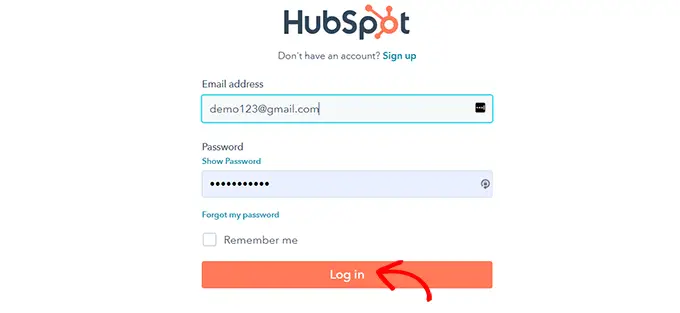
Em seguida, você será perguntado se deseja continuar com esta conta.
Basta clicar no botão 'Continuar com esta conta'.
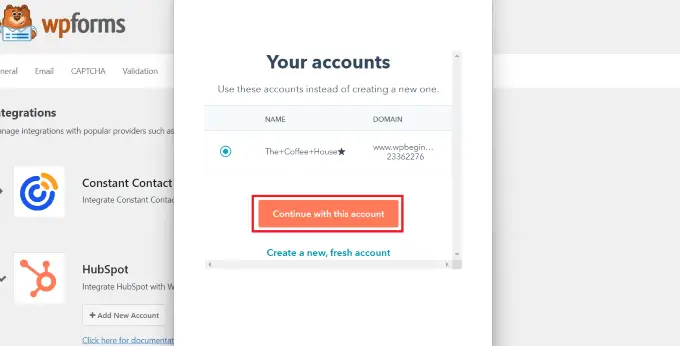
Depois disso, você verá um pop-up solicitando que você conecte o WPForms ao Hubspot.
Clique no botão 'Conectar aplicativo' na parte inferior da página.
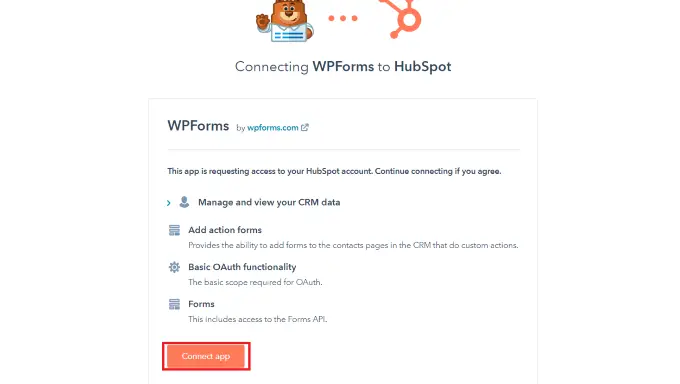
No painel do WordPress, retorne à tela 'Integrações'.
Agora você deve ver 'Conectado' ao lado da seção do HubSpot.
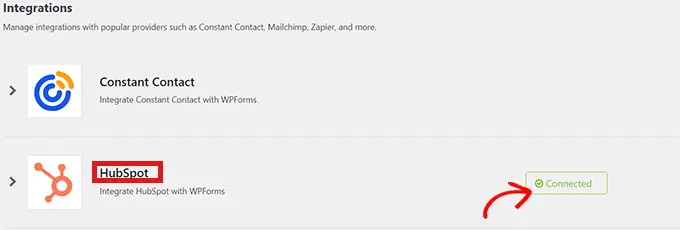
Agora vá para WPForms »Adicionar novo no painel para criar seu formulário HubSpot.
Primeiro, selecione um modelo de formulário da biblioteca de modelos WPForms.
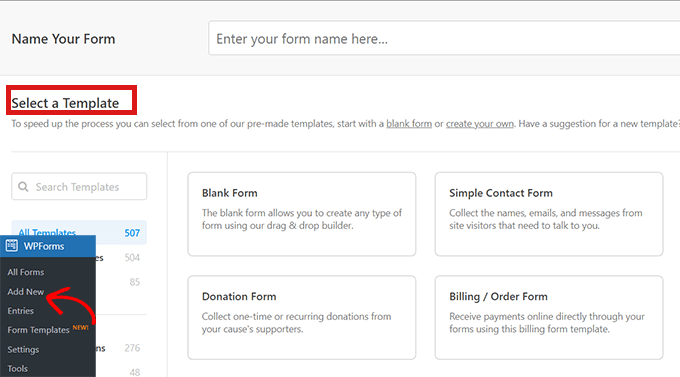
Depois de selecionar o modelo, você será direcionado para a interface do WPForms, onde poderá editar o modelo de formulário.
Agora, clique na opção 'Marketing' na barra de menu à esquerda. Basta selecionar 'HubSpot' na lista de integrações.
Um pop-up do HubSpot aparecerá na tela. Basta clicar no botão 'Adicionar nova conexão' na parte superior.
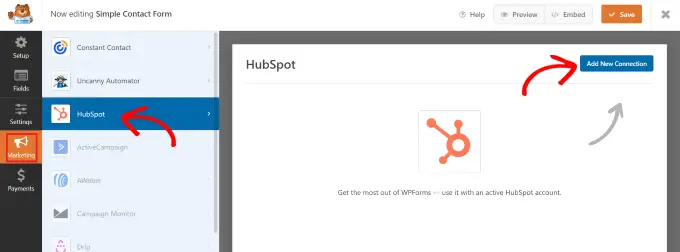
WPForms agora solicitará que você insira um apelido de conexão.
Você é livre para escolher o nome que quiser, pois ninguém verá isso além de você. Basta clicar no botão 'OK' quando terminar.
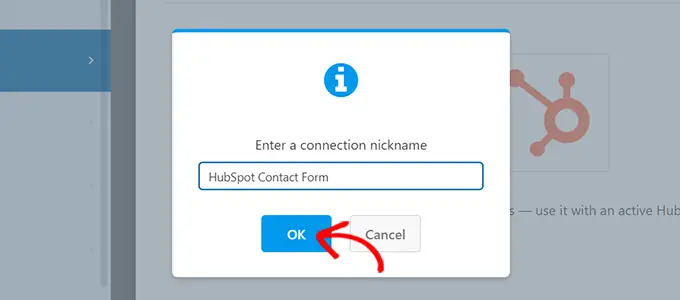
O WPForms solicitará que você selecione sua conta da HubSpot e escolha uma ação a ser executada. Basta escolher sua conta no campo 'Selecionar conta'.
Em seguida, escolha a opção 'Criar/Atualizar contato' no campo 'Ação a ser realizada'.
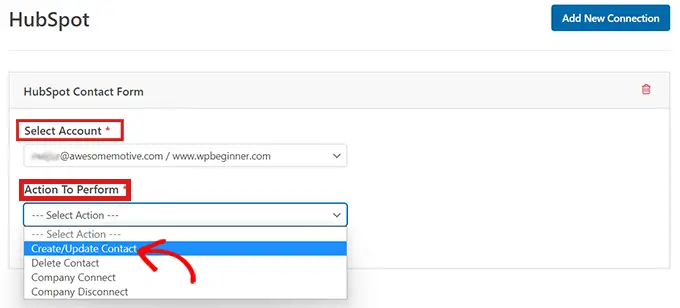
Depois de selecionar esta opção, várias novas configurações aparecerão no formulário.
Preencha esses campos adequadamente.
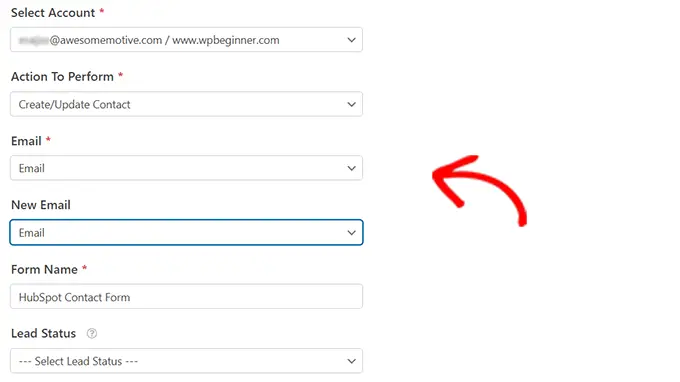
Em seguida, você está pronto para personalizar seu formulário no construtor de formulários.
Basta criar campos de arrastar e soltar do lado esquerdo para a visualização ao vivo à direita.
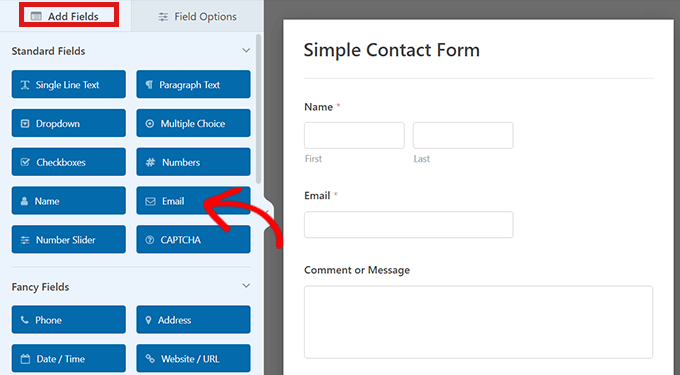
Você pode adicionar qualquer informação que deseja coletar e organizar em sua conta da HubSpot.
Uma vez satisfeito, clique no botão 'Incorporar' presente na parte superior do construtor de formulários.
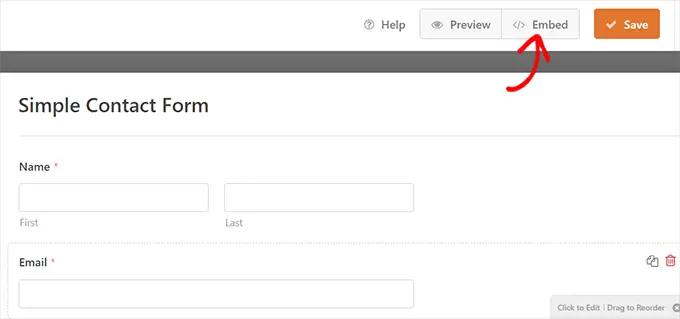
Isso abrirá o prompt 'Incorporar em uma página'.
Se você deseja incorporar seu formulário HubSpot em uma nova página, clique na opção 'Criar nova página'.
Para incorporar um formulário em uma página existente, clique na opção 'Selecionar página existente'.
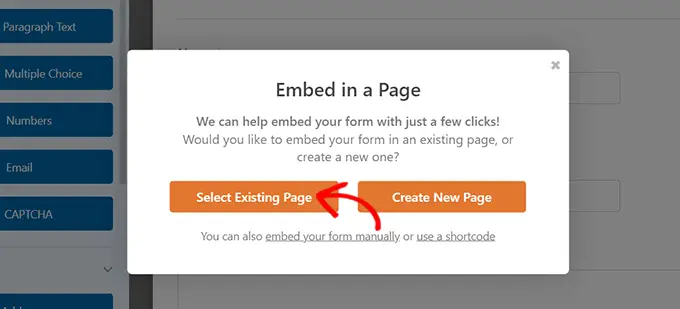
Depois disso, basta escolher a página certa no menu suspenso que aparece.
Agora clique no botão 'Vamos lá'.
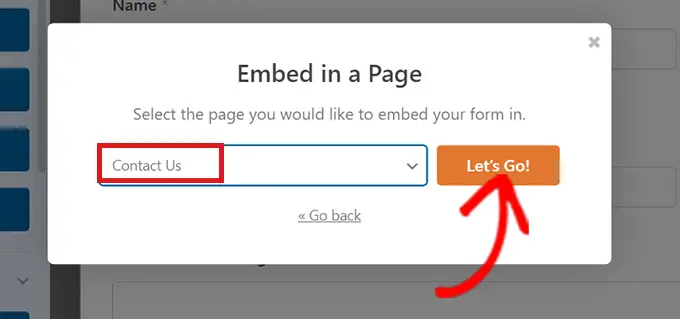
Você será direcionado automaticamente para a página selecionada no menu suspenso. O formulário da HubSpot já estará incorporado lá.
Basta clicar no botão 'Publicar' na parte superior do editor de conteúdo para publicar seu novo formulário.
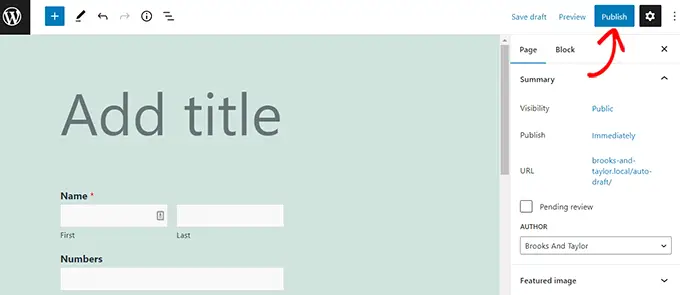
É isso! Esperamos que você tenha aprendido como criar um formulário HubSpot no WordPress. Você também pode conferir nosso guia definitivo sobre SEO para iniciantes e nossas escolhas de especialistas dos melhores temas multifuncionais para criar um site envolvente.
Se você gostou deste artigo, assine nosso canal do YouTube para tutoriais em vídeo do WordPress. Você também pode nos encontrar no Twitter e no Facebook.
